Uso del operador Y (AND)
El operador Y obliga a que se cumplan TODOS los criterios para seleccionar un registro. Por ejemplo, si deseas conocer cuántos encuentros tienen lugar en una fecha concreta y en una de las pistas disponibles de nuestro centro deberías diseñar la consulta que muestra la siguiente actividad.
Nota
Si lo deseas, haz clic aquí para descargar una base
de datos con todo lo necesario para realizar las actividades del módulo sin problemas.
Actividad 10
- Abre la base de datos y selecciona Consultas en el margen izquierdo y haz clic sobre Crear consulta en la vista Diseño. En este caso utiliza la tabla Calendario.
- Arrastra los campos Jornada, Fecha, Hora y Lugar. En principio, estos datos serán suficientes para entender el significado del operador Y.
- En la línea Criterio del campo Fecha escribe 12/02/07. Al salir del campo, OpenOffice Base corrige la entrada y añade automáticamente una almohadilla al principio y al final de la fecha, ya que ésta es la forma correcta de introducir una fecha en un campo de criterio.
- Ahora, en la línea Criterio del campo Lugar escribe Pista 1. En este caso, OpenOffice Base también corrige la entrada y añade comillas simples al principio y al final. De nuevo, el programa indica de esta forma la sintaxis necesaria para incluir un campo de texto en un criterio.
- Si ejecutas ahora la consulta, recuerda pulsar la tecla F5. El resultado serán todos aquellos registros que cumplan las dos condiciones AL MISMO TIEMPO como puedes comprobar en la figura 4.32. Es decir, que la fecha sea el 12/2/07 y que el lugar del encuentro corresponda con la pista 1. En cualquier otro caso no se mostrará el registro.
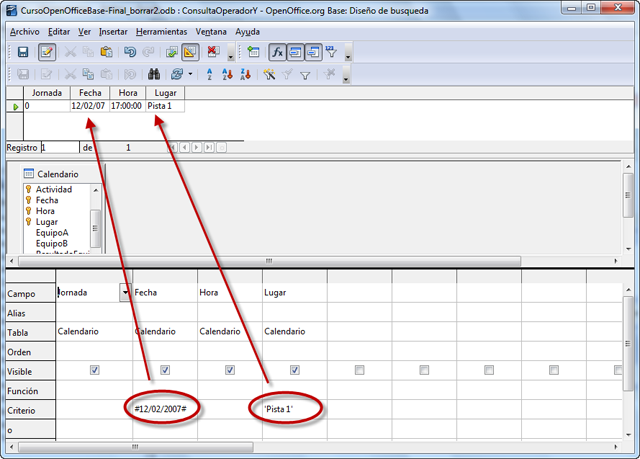
Figura 4.32
En el diseño de consulta, los criterios que se encuentren en la misma línea se interpretan como condición Y (AND). Por lo tanto, se tendrán que cumplir todas las condiciones para que el registro se muestre en el resultado de la consulta.
A continuación, un ejemplo de otra situación habitual en el operador AND: utilizar el mismo campo para el criterio Y (AND). Busca los alumnos que hayan nacido en 1992.
Actividad 11
- Crea una nueva consulta, y esta vez utiliza la tabla Alumnos.
- Arrastra todos los campos hasta el área de diseño de la ventana de consulta.
- Ahora en la línea Criterio del campo FechaNacimiento escribe la siguiente expresión: >= #01/01/1992# Y <= #31/12/1992#.
- Ejecuta la consulta para comprobar los resultados.
En este caso, el operador Y obliga a que sólo se muestren los registros cuya fecha esté comprendida entre las dos indicadas. La diferencia es que esta vez usas un único campo para componer la condición como muestra la figura 4.33.
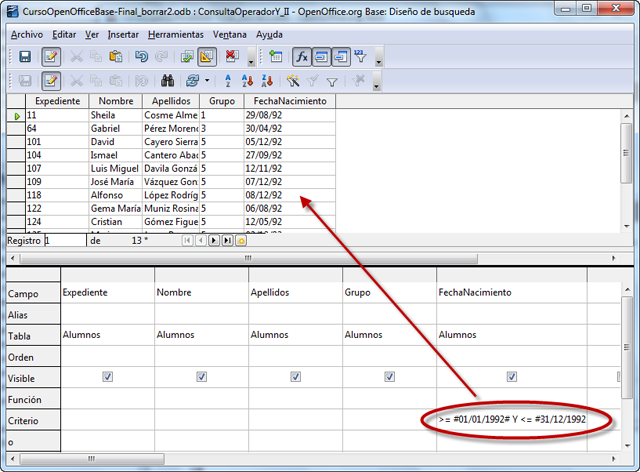
Figura 4.33
Truco
Un truco para colocar campos en la consulta más rápidamente es hacer
doble clic sobre el nombre del campo y automáticamente se colocará en
la siguiente columna libre.